
發文數:891
發表時間:2009-06-10 07:04:00
發表時間:2009-06-10 07:04:00
Spb GPRS 監視器 - 輕鬆管理你的網路流量
您可以使用 Spb GPRS 監視器監視裝置上已經傳送及接收的資料量,並藉由參考服務資費的詳細資訊來查看使用之網路的費用。您也可以檢視連線費用及流量表、製作網路連線用量報告,並將報告匯出成 CSV 檔,以便在 Microsoft® Office Excel® 及 Access 中使用。
安裝 GPRS 監視器
應用程式光碟上已經包括 GPRS 監視器程式。若要將其安裝到裝置上,請在電腦上執行該程式的安裝程式。依照電腦及裝置畫面上的指示,以便完成安裝程序。
GPRS 監視器圖示及快顯視窗
您可以讓 GPRS 監視器圖示顯示在標題列上。本圖示顯示資料連線或撥接連線的速度、資料流量及電池狀態。
在標題列上顯示 GPRS 監視器圖示
1. 點選開始 > 程式集 > Spb GPRS 監視器。
2. 點選工具 > 選項 > 圖示索引標籤。
3. 選取顯示工作列圖示核取方塊。
根據預設,GPRS 監視器圖示將會顯示代表下列資訊的三個狀態列:
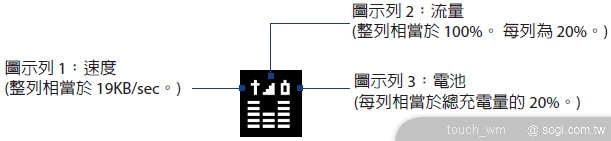
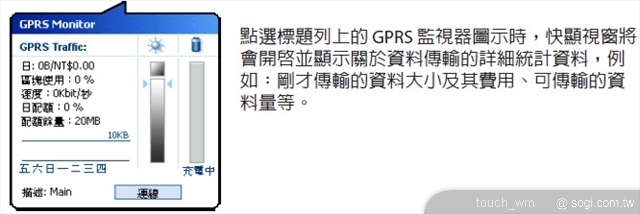
設定監視和通知
選取要監視的連線
1. 在 GPRS 監視器畫面上,點選工具 > 選項 > 連線索引標籤。
2. 選取啟用連線監視核取方塊。
3. 在連線清單中,選取想要監視的連線。
輸入服務資費的詳細資訊
服務資費的詳細資訊或是價目表,決定您須支付的資料傳輸費用。價目表可以是固定費率或以時間計費 (取決於您是使用 GPRS 或電話撥接連線的方式傳輸資料)。
若要尋找關於價目表的資訊,請連絡您的電信業者,並將取得的資訊輸入選項畫面上的價目表索引標籤或價目表細節索引標籤。
注意 網路使用費的計算方式是根據於輸入的資訊,且其計算出來的費用僅供參考。可能與電信業者所提供之實際帳單的金額有所不同。
設定流量限制通知
如果想要在達到流量限制時收到提示,您可以設定流量限制通知。
1. 在 GPRS 監視器畫面上,點選工具 > 選項。
2. 啟用每日警告及每月警告索引標籤上的通知。您最多可以指定三個每日限制及三個每月限制。一旦流量達到其中一個限制後,您便會收到通知。
檢視圖表及報告
在 GPRS 監視器上,您可以檢視網路連線費用的圖表及流量表,並製作特定時間內之網路連線用量的詳細報告。這些報告可以匯出成 CSV 檔,以便使用 Excel、Access 或其它類似的試算表及資料庫軟體應用程式開啟。
檢視圖表及製作報告
在 GPRS 監視器畫面上:
• 點選圖表索引標籤檢視網路連線費用圖表及流量表。
• 點選報告索引標籤製作網路流量及價目表的報告。
您可以使用 Spb GPRS 監視器監視裝置上已經傳送及接收的資料量,並藉由參考服務資費的詳細資訊來查看使用之網路的費用。您也可以檢視連線費用及流量表、製作網路連線用量報告,並將報告匯出成 CSV 檔,以便在 Microsoft® Office Excel® 及 Access 中使用。
安裝 GPRS 監視器
應用程式光碟上已經包括 GPRS 監視器程式。若要將其安裝到裝置上,請在電腦上執行該程式的安裝程式。依照電腦及裝置畫面上的指示,以便完成安裝程序。
GPRS 監視器圖示及快顯視窗
您可以讓 GPRS 監視器圖示顯示在標題列上。本圖示顯示資料連線或撥接連線的速度、資料流量及電池狀態。
在標題列上顯示 GPRS 監視器圖示
1. 點選開始 > 程式集 > Spb GPRS 監視器。
2. 點選工具 > 選項 > 圖示索引標籤。
3. 選取顯示工作列圖示核取方塊。
根據預設,GPRS 監視器圖示將會顯示代表下列資訊的三個狀態列:
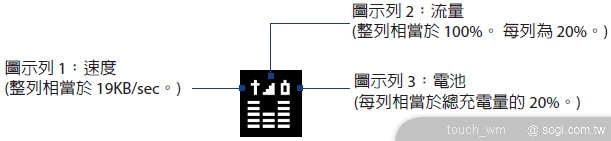
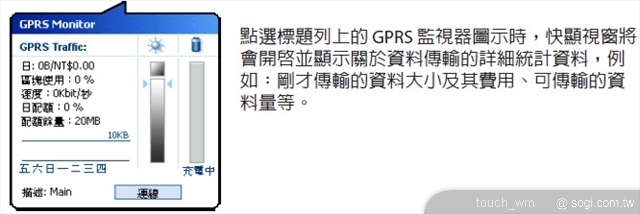
設定監視和通知
選取要監視的連線
1. 在 GPRS 監視器畫面上,點選工具 > 選項 > 連線索引標籤。
2. 選取啟用連線監視核取方塊。
3. 在連線清單中,選取想要監視的連線。
輸入服務資費的詳細資訊
服務資費的詳細資訊或是價目表,決定您須支付的資料傳輸費用。價目表可以是固定費率或以時間計費 (取決於您是使用 GPRS 或電話撥接連線的方式傳輸資料)。
若要尋找關於價目表的資訊,請連絡您的電信業者,並將取得的資訊輸入選項畫面上的價目表索引標籤或價目表細節索引標籤。
注意 網路使用費的計算方式是根據於輸入的資訊,且其計算出來的費用僅供參考。可能與電信業者所提供之實際帳單的金額有所不同。
設定流量限制通知
如果想要在達到流量限制時收到提示,您可以設定流量限制通知。
1. 在 GPRS 監視器畫面上,點選工具 > 選項。
2. 啟用每日警告及每月警告索引標籤上的通知。您最多可以指定三個每日限制及三個每月限制。一旦流量達到其中一個限制後,您便會收到通知。
檢視圖表及報告
在 GPRS 監視器上,您可以檢視網路連線費用的圖表及流量表,並製作特定時間內之網路連線用量的詳細報告。這些報告可以匯出成 CSV 檔,以便使用 Excel、Access 或其它類似的試算表及資料庫軟體應用程式開啟。
檢視圖表及製作報告
在 GPRS 監視器畫面上:
• 點選圖表索引標籤檢視網路連線費用圖表及流量表。
• 點選報告索引標籤製作網路流量及價目表的報告。
豆腐先生 於 2015-05-25 08:45:12 修改文章內容
商業贊助
發文數:1發表時間:2024-05-20 11:56:27